

・

業務を進めていると、日々さまざまな申請があがってきます。
しかし、承認するたびに手動で内容を通知するのは手間ですよね。
そこで、kickflowとChatworkの連携を活用し、申請が承認された際に自動で通知を行う方法を紹介します。
この自動化により、業務のスピードアップと負担軽減が期待できます。
・kickflowとChatworkを使用しており、それぞれを連携して業務効率化したい方
・経費精算や承認業務が多い企業の経理部門担当者
・複数部門での情報共有を効率化したいプロジェクトマネージャー
・承認フローを自動化して業務負担を軽減したい企業の管理職
・日々多くの申請や承認処理があり、スピーディーな対応を求めている企業の担当者
kickflowとChatworkの連携により、申請の承認結果が即座に通知されることで、業務がスピードアップするでしょう。
従来は申請者が手動で承認状況を確認する手間がかかっていましたが、通知機能を活用することで、申請が承認されると自動的にChatworkで通知が届きます。
これにより、申請者や関係者はすぐに申請結果を把握でき、確認作業の時間が省けます。
また、申請件数が多くても、手動で追跡することなく、すべての承認結果が自動的に通知され、次のステップへ素早く進むことが可能になるでしょう。
例えば、経理部門には毎月数百件の経費精算申請がある場合、その承認結果通知を自動化することで、承認後の振り込み作業に集中でき、作業負担の軽減が期待できます。
このフローを利用するとkickflowで申請が承認されるたびにChatworkで通知が届くため、担当者は結果の共有を待つことなく次のアクションに移れます。
これにより、作業が滞ることなくスムーズに進行し、全員が同じタイミングで情報を共有できるため、誤解や遅延を防ぐことができるでしょう。
例えば、新規プロジェクトに関する予算申請の進捗確認に時間がかかっていた場合、この自動化を導入することで、通知が届き次第、関連部署は後続業務に取り掛かれます。
結果として、承認結果連携待ちの時間を削減し、全体の業務が効率化されるでしょう。
申請承認後の通知を自動化することで、手動作業によるミスの発生を防ぐことができます。
社内での勤怠申請や経費精算申請など、複数の申請処理を扱う際、手動で承認後の通知を行うことが多いため、通知漏れや誤った情報を伝えるリスクがありました。
しかし、KickflowとChatworkを連携させることで、申請が承認されるとすぐに正確な情報が自動で通知されるので、通知漏れや情報伝達ミスの防止が期待できます。
例えば、経理部門で経費精算が承認されると、承認結果が自動的にChatworkに通知されるため、通知の漏れや誤った承認内容を伝えることがなくなります。
この自動化により、スタッフは業務の精度を保ちながら効率的に作業を進めることができ、業務の信頼性の向上が見込めます。
[Yoomとは]
ここまで、kickflowとChatworkの連携によるメリットを紹介してきました。
それでは早速、Yoomを使って今回使用するアプリを連携しましょう!
マイアプリ登録が完了したあと、「kickflowで申請が承認されたらChatworkに通知する」フローボットを作成していきます。
今回は、以下のプロセスです。
一緒に設定していきましょう!
マイアプリ連携を先にしておくと、後の設定がスムーズに進みます。
まず、ご利用中のkickflowとYoomを連携していきます。
Yoomページの左側からマイアプリ→新規接続を選択します。

kickflowと検索し、必須項目を設定してください。
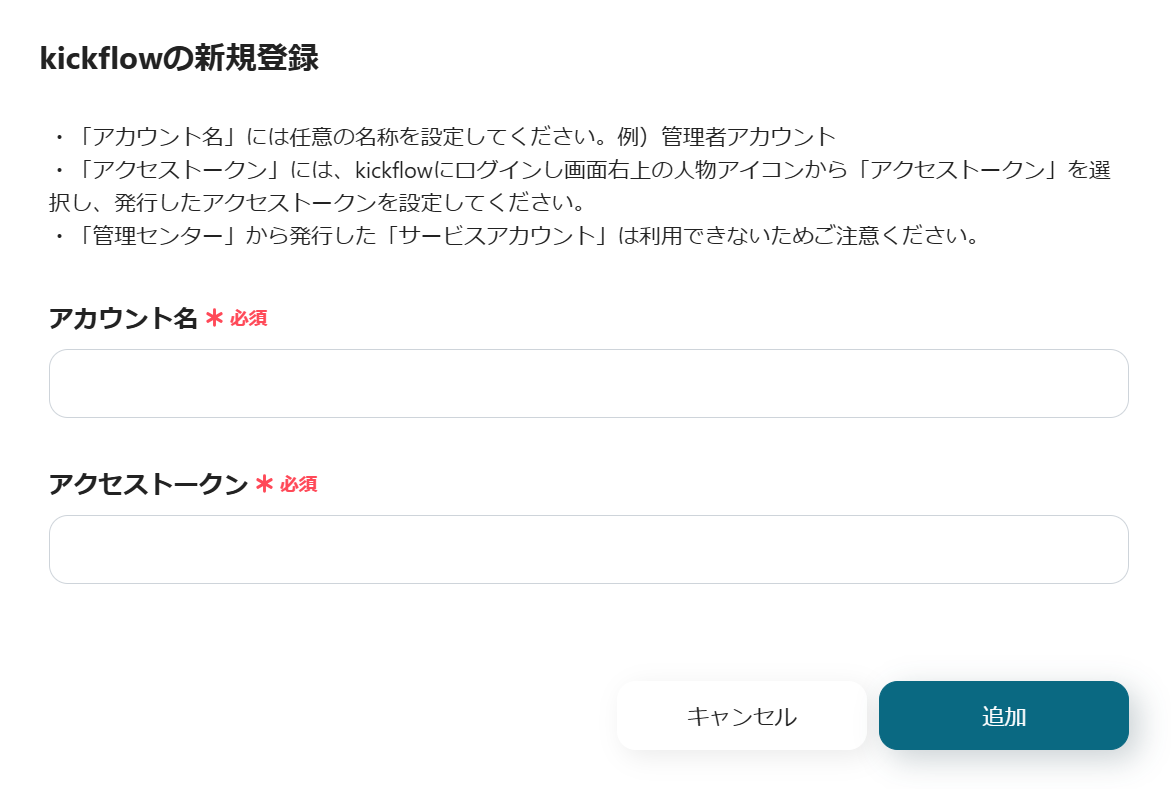
kickflow内のアクセストークン設定から新規作成したものを、マイアプリ連携のアクセストークンに入力してください。
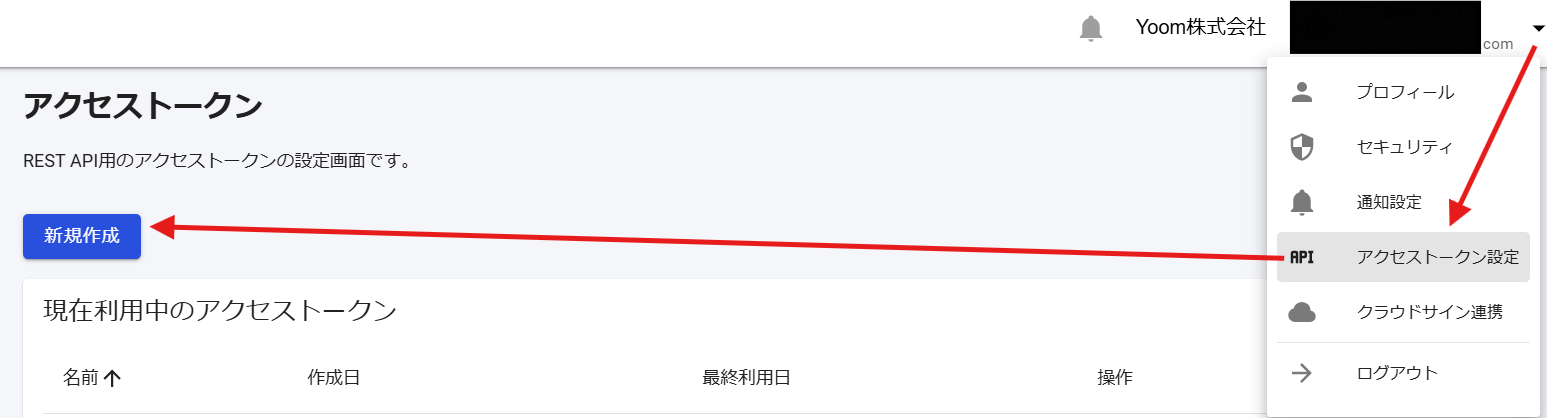
続いてChatworkと連携します。
メールアドレスとパスワードでログインをお願いします。
以下の画面が出たら、許可をクリックしてください。
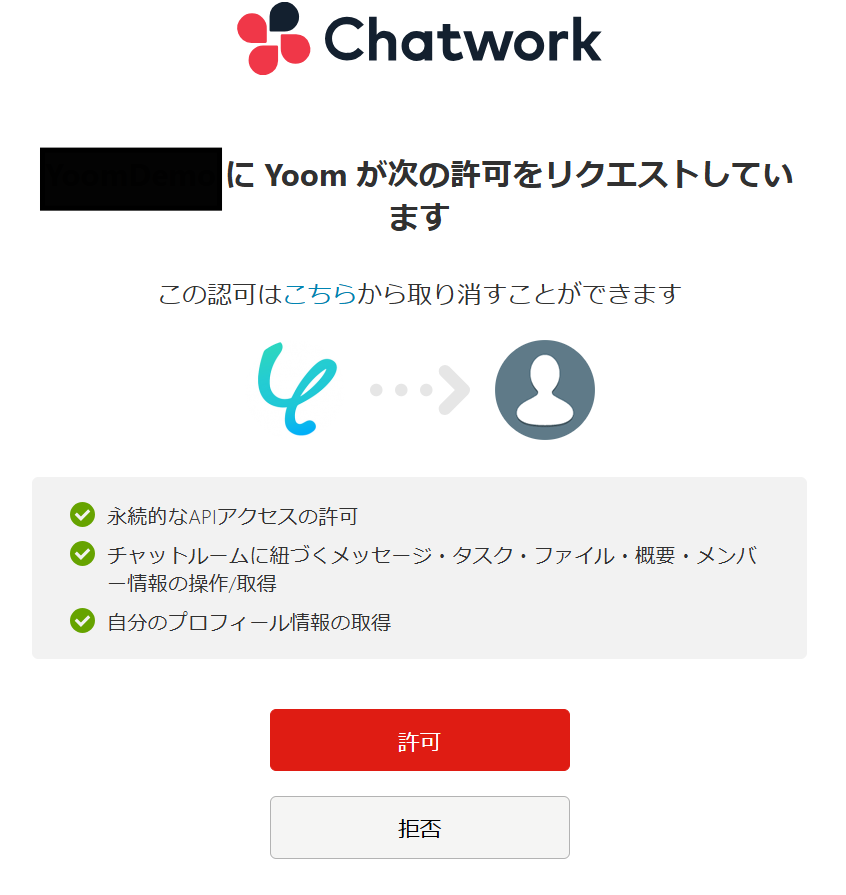
kickflow・Chatworkがマイアプリに連携されていればOKです。
今回はこのテンプレートを使用して進めます。
テンプレートページを開き、『このテンプレートを試してみる』をクリックしましょう。
Yoomをお使いの方はログインして、初めての方は会員登録をお願いします。
そのまま進むと、ワークスペースに自動的にテンプレートがコピーされています。
テンプレート名は、必要に応じて変更してください。
左側のマイプロジェクトをクリックすると先ほどコピーしたテンプレートが表示されます。
右側の三点リーダー(...)をクリックし、編集するを選択しましょう。

まず、アプリトリガーを設定していきます。
「kickflowで申請が承認されたら」を選択します。
タイトルは、ご自身で変更できます。
連携するアカウント情報の確認をしたら、アクションは変更せず次に進みましょう。
以下の画面より、Webhook設定をお願いします。
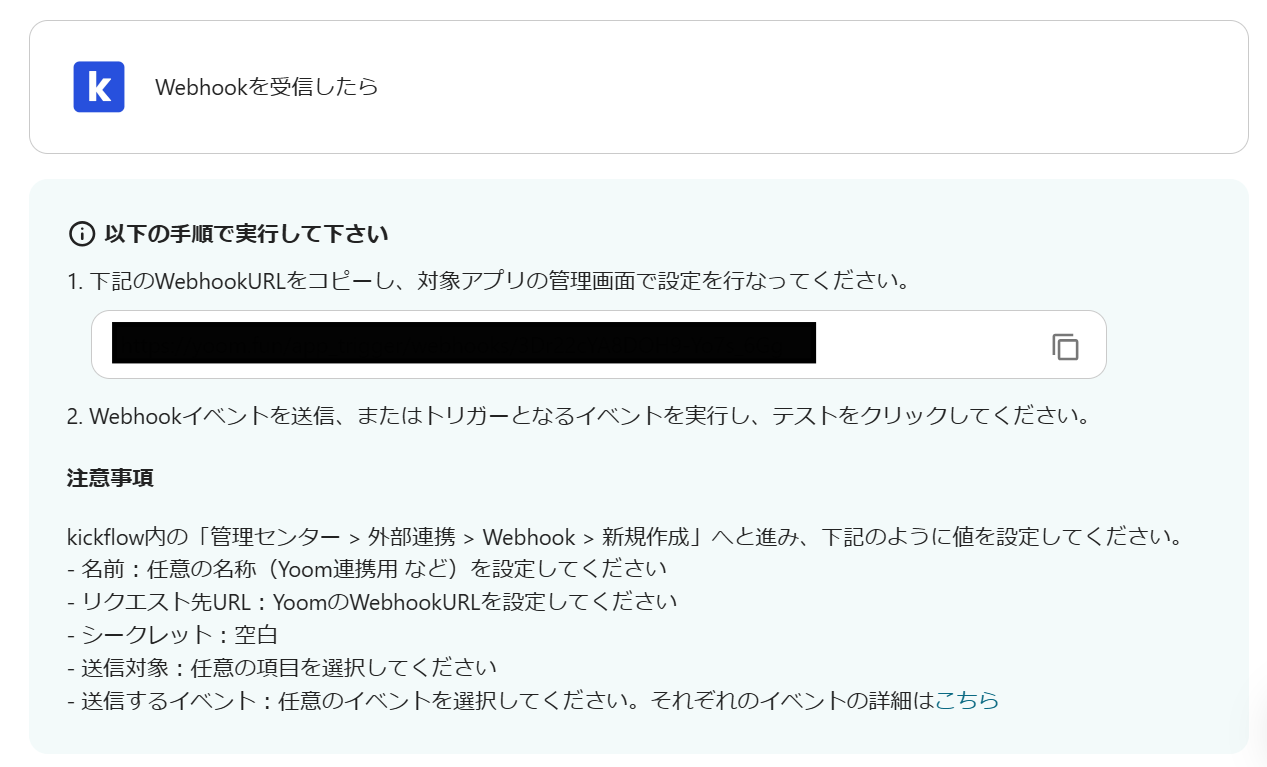
設定が完了し、kickflowでサンプル申請を承認したらテストします。
kickflowのチケット詳細が、アウトプットに取得できていたら保存しましょう。
続いて「メッセージを送る」を選択します。
こちらも連携アカウントを確認し、次に進みます。
メッセージ内容は以下のように、アウトプットを埋め込んで設定できます。通知したい内容をカスタマイズしましょう。
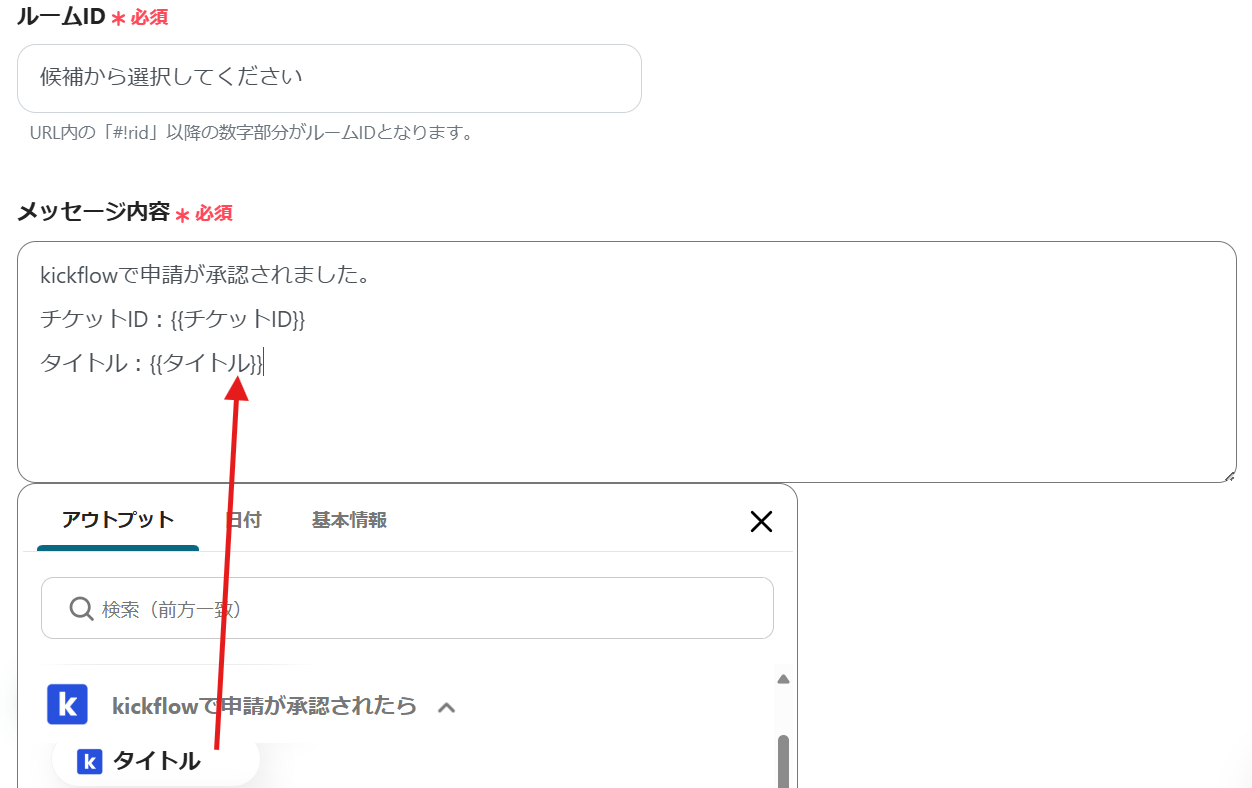
こちらもテストし、成功したら保存します。
ここまでお疲れ様でした。
プログラミングに詳しくない私でも、簡単に進めることができました。
今回使用したフローボットはこちら↓
Yoomには他にも、kickflowを使ったフローがあるのでご紹介します。
1.kickflowで承認されたらGoogle スプレッドシートに情報を追加するフローです。
承認された申請をGoogle スプレッドシートでも管理している場合、自動で転記できたら便利ですよね。
このフローを使えば、転記にかかっていた手間を省き、入力ミスを防げます。
2.kickflowの情報をもとに契約書を作成し、GMOサインで送付するフローです。
契約書の作成と送付は、件数が多いほど時間がかかりますよね。
ですがこのフローを使うことで、kickflowの情報を用いて契約書が作成でき、送付まで自動化できます。
3.kickflowで申請が承認されたらMicrosoft Entra IDに新規ユーザーを登録するフローです。
入社時にはさまざまな申請や、アカウント発行の必要がありますよね。
こちらを利用すればkickflowの申請内容を用いて、自動でMicrosoft Entra IDのユーザー登録ができます。
今回は「kickflowで申請が承認されたらChatworkに通知する」フローボットを紹介しました。
kickflowとChatworkの連携により、業務の効率化と迅速化の実現が期待できます。
また、申請の承認結果がリアルタイムで通知されることで、関係者はすぐに次のステップに進むことができ、業務のスピードアップが図れるでしょう。
この連携を活用し、企業の業務プロセスをよりスムーズにしましょう。
ぜひ、この機会にYoomを使ったkickflowとChatworkの連携を試してください。
